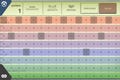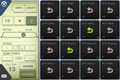パターンビューとパートビューで1つのパターンを組む
iZotopeがリリースしているiPhone/iPod touch用のドラムマシンアプリ「iDrum Club Edition」(以下iDrum)。前回はソングビューのシーケンサ機能について紹介したので、次はパターンの組み方について見ていこう。
ソングビューには縦4列 X 横4列=最大16種類のパターンがブロック状に並んでいる。ここで各パターンをタップしてやると、パターンを組むためのパターンビューが開く(図1参照)。パターンビューもソングビューと同様に縦4列 X 横4列=16個のブロック状のパーツが並んでいる(図2参照)。このそれぞれのブロックは、バスドラムやスネアなどキットセクションで読み込まれたiDrumsの各音色にあたる。さらに各ブロックをタップしてやると、1つのパターン内で16音色それぞれのパターンを組むためのパートビューが開く、という仕組みだ。
| 図1 | 図2 |
|
|
|
最大16種類のパターンを並べることが出来るパターンビュー。各パターンをタップしてやるとパターンを組むためのパターンビューに表示が変わる |
iDrumが読み込んでいるキット=16音色それぞれのパターンを表示しているパターンビュー、各ブロックをタップすることで各音色のパターンを組むためのパートビューが開く |
パートビューもやはり同様に16個のブロックが並んでおり、プレイボタンをタップすると左上から右下へと四角い枠が移動すると共に音源がトリガーされ、演奏される(図3参照)。つまりそれぞれのブロックはビート位置を示しているのだ。ノートはそのビート位置のブロックをタップすると入力、および消去ができる。また各ブロックを上下にドラッグするとブロック内に表示されているバーグラフの表示が変化する。これがベロシティ調整だ(図4参照)。さらに左下のボタンをタップすると、現在パートビューで開いている音色のボリュームおよびパンを変更することが出来る(図5参照)。
このパートビューでは16パート、つまり16音色を別々にパターン作成していくわけだが、左上のバックボタンをタップしてパターンビューに戻り、再度パートを選び直す以外にも、画面上を左右にフリック(ドラッグ)することで直接ほかのパートへジャンプすることも出来る(図6参照)。
| 図6 |
|
|
パートビューで画面上を左右にドラッグすると隣のパートに移ることが出来る。たとえばパート4で右方向にドラッグすればパート5へ、左方向へドラッグすればパート3にジャンプし、パターンビューに戻らずにパターン作成を続けることが可能だ |
パッドでリアルタイム演奏/録音も可能、iPhoneらしい操作も
iDrumではこのように各パートビューでパターンを作成する。たとえばパート1のバスドラムで表の4つ打ち、パート2のスネアで裏の4つ打ちを入力するといったスタイルが基本だ。しかしパターンビューには各ブロックをタップしてパターンビューに移る以外にも、もうひとつ入力方法が用意されており、それがいかにもドラムマシンらしいパッドを使ったインタフェースだ(図7参照)。これは「パッドモード」と呼ばれ、iDrumのキット16音色にあたる16個のパッドが表示される。各パッドを叩くとリアルタイムに演奏できるのはもちろん、左下の録音ボタンを点灯させた状態で再生しながらパッドをタップすれば、既存のパターンに音を重ねていくリアルタイムレコーディングも出来る(図8参照)。
| 図7 | 図8 |
|
|
|
パターンビューで左下に用意されているパッドボタン、ここをタップするとパッドモードに切り替わる |
パッドモードでは16個のパッドをタップしてリアルタイムに演奏およびレコーディングが可能。再生中は各ビート位置でトリガーされるパッドが点滅する |
なおパターンビューではソングビューと同様に各ブロックをドラッグ&ドロップすることでパターンのコピーや消去が可能。また面白いのはパターンビューおよびパートビューでのパターン全消去で、わざわざパートビューで各ブロックをタップして消す以外にも、iPhone本体を上下に数回振ってやることで全消去される。iPhoneの加速度センサーを利用したインタフェースだ。
iDrumは基本的にはあらかじめ用意されている音色パック、つまりキットを読み込むのが基本であり、オリジナルサンプルを読み込ませたり、また各音色のピッチなどを細かく調整することは出来ない。その点では以前紹介した「BeatMaker」に比べるとシンプルではあるが、iDrumでは各キットから好みの音色を集めオリジナルキットを作ることは可能だ。これはパートビュー右上のボタンから行う(図9~10参照)。また独自の機能としてはiDrumで制作した曲をいったんパソコンへ転送し、iTuneを経由してiPhoneの着信音に出来る「Ringtone Sync」というソフトウェアが用意されている(図11~12参照)。
| 図9 | 図10 |
|
|
|
パートビューの右上に配置されたボタンをタップすると、そのパートに読み込む音色を変更するためのサウンドセレクションメニューが開く |
サウンドセレクションメニューではiDrumにバンドルされている各キットから好きな音色を選び、そのパートに読み込める。これを各パートで繰り返し保存しておけばオリジナルキットとなり、キットセクションから読み込める |
| 図11 | 図12 |
|
|
|
iZotopeのWebサイトから無料でダウンロードできるiPhone着信音用ソフト「Rigtone Sync」 |
Ringtone Syncは無線LANを使用してiDrumの曲をパソコンに取り込み、iTunesからiPhoneへ着信音として転送する。ただし今回試したところパソコンへの曲データ取り込みはできたが、iTunesではうまく着信音として変換できなかった |
iDrumはこのように画像と文章で説明すると、ソングビューやパターンビュー、パートビューといろいろな画面を使いわけながら曲を制作するため、少しややこしく感じるだろう。ただ実際に使ってみればその画面遷移もわかりづらいわけではなく、一度概念を理解すればむしろ直感的に使えるアプリだと感じた。